نعود لكم من جديد بعد توقف اضطراري
درس اليوم وهو إضافة WORD ART
يستخدم WordArt للحصول على تأثيرات نصية مزخرفة. وباستطاعة WordArt أن يجعل النص يتمدّد، ويميل، وينحني، ويستدير، أو أن يجعله ثلاثي الأبعاد أو عمودياً.
لاظهار شريط WORD ART
إضغط الزر اليمين للفراغ الموجود بالاعلى وبعد ان تنسدل القائمة اختر WORD ART
او اذهب ل INSERT---PICTURE---WORD ART
الزر الاول: لاضافة النصword art
الزر الثاني : للتعديل في النص edit
الزر الثالث word gallary لتغيير النموذج
الزر الرابع: format object للتنسيق وبهذا الامر تستطيع التعديل في الاعدادات من حجم والوان وموقع
الزر الخامس : wordart shape وبهذا الزر تستطيع تغيير شكل النص كجعله مائلاً لاسفل أو كشكل دائرة او مائل او متعرج وهكذا
الزر السادس: worsart same letters hightsلجعل الحروف في مستوى واحد
الزر السابع: wordart vertical text لجعل النص افقي كل حرف لوحده
الزر الثامن: word alignment تعديل محاذاة النص لتكون باليمين او اليسار او الوسط
الزر التاسع: wordart character spacing للتحكم في المسافة بين الحروف في النص المزخرف
اضغط على الزر الاول لاضافة النص
ستظهر لك شاشة بها عدة نماذج اختر النموذج المراد
بعد ذلك ستظهر لك شاشة تكتب فيها التص

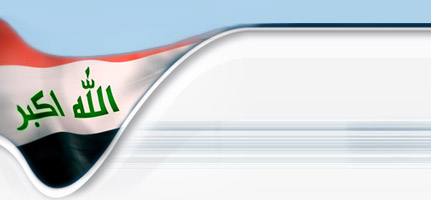





 رد مع اقتباس
رد مع اقتباس




















